還真別說intel 九代CPU都能重裝win7|九代CPU完美支持win7
- 2019-07-15 11:39:06 分類:教程
不同的用戶,對于電腦的需求是不一樣的,有些用戶可能會使用七代、八代的英特爾CPU組裝電腦,但有些高端的用戶,可能會選用九代的英特爾CPU組裝電腦。由于現在的電腦主板架構更新,市面上很多八代以上的英特爾CPU都裝不了win7系統,九代英特爾CPU一般搭配的是B365或B360、Z390主板,默認搭載九代英特爾主板的B365就可以直接安裝win7,重點是B360/Z390主板搭配的九代英特爾CPU和一些品牌機采用的Q370主板搭配九代英特爾CPU,在安裝win7的過程中會存在不少問題,同時還要在安裝win7時在Bios中關閉安全啟動和開啟兼容模式,并且安裝過程中USB鼠標鍵盤不能使用,要采用win7新機型安裝,所以九代英特爾CPU安裝win7還是有點小麻煩的。正因為這樣,白云一鍵重裝系統就給大家帶來了較為詳細的操作步驟。
intel 九代CPU安裝win7操作作步驟
安裝前的準備工作
1、下載白云系統和白云一鍵重裝系統工具(工具特點:1、支持PE下自動修復UEFI+GPT引導,2、支持LEGACY/UEFI雙引導,3、一鍵裝機自動注入nvme驅動)
2、驅動總裁下載(全面支持B360/B365/Z390/H370等主板USB驅動以及UDH620/630/P630集顯驅動)
3、同時我們還需要準備一個USM啟動U盤(USM啟動U盤制作教程),并把需要安裝的win7系統放到U盤里。還有特別需要注意的地方是:一定要備份好重要的數據才進行操作,要不然丟失數據就會很麻煩。
安裝前的準備工作
1、下載白云系統和白云一鍵重裝系統工具(工具特點:1、支持PE下自動修復UEFI+GPT引導,2、支持LEGACY/UEFI雙引導,3、一鍵裝機自動注入nvme驅動)
2、驅動總裁下載(全面支持B360/B365/Z390/H370等主板USB驅動以及UDH620/630/P630集顯驅動)
3、同時我們還需要準備一個USM啟動U盤(USM啟動U盤制作教程),并把需要安裝的win7系統放到U盤里。還有特別需要注意的地方是:一定要備份好重要的數據才進行操作,要不然丟失數據就會很麻煩。
聯想電腦為例,intel 九代CPU裝win7系統Bios設置步驟(安裝WIN7系統重要一步,否則安裝完后會進不了系統)
1、開機的時候連續按F2或Fn+F2進入BIOS,按方向鍵切換到Security,回車選擇將Secure Boot設置成Disabled關閉安全啟動,這里一定要關,要不然進不了系統;
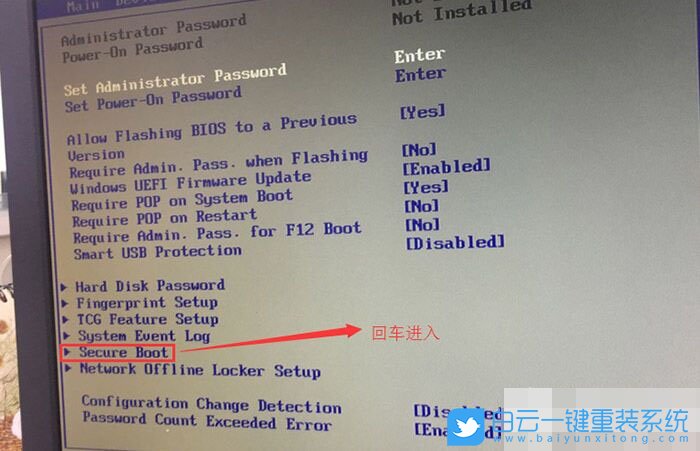
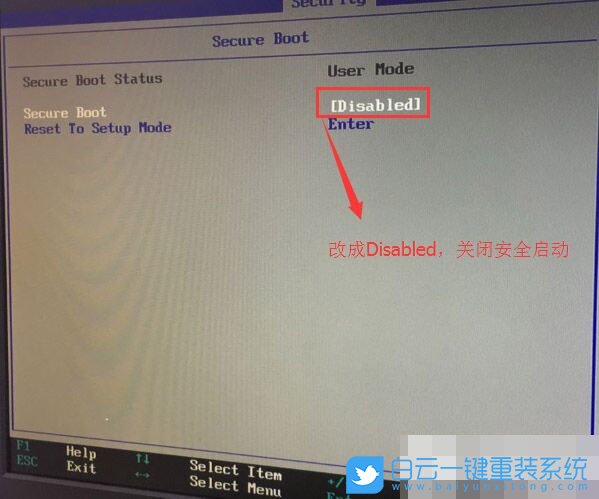
2、切換到Exit,回車把OS Optimized Defaults設置為Disabled,改成支持win7系統模式;
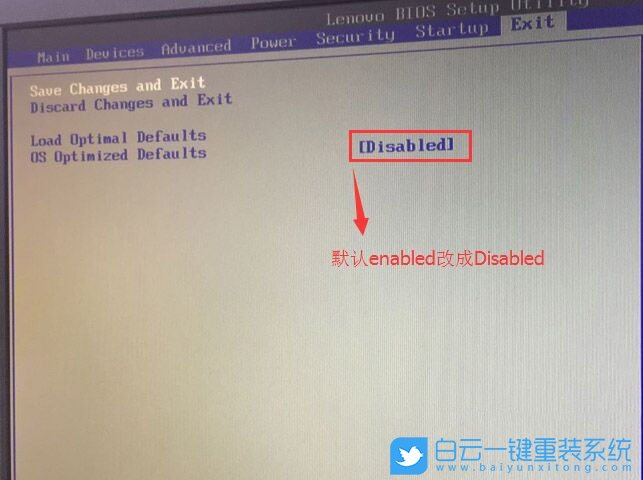
3、Startup下,把Boot Mode從UEFI改成Legacy only引導模式,再把CSM默認Disabled改成Enabled,開啟兼容模式,選擇F10保存設置,在彈出的選項中選擇YES;
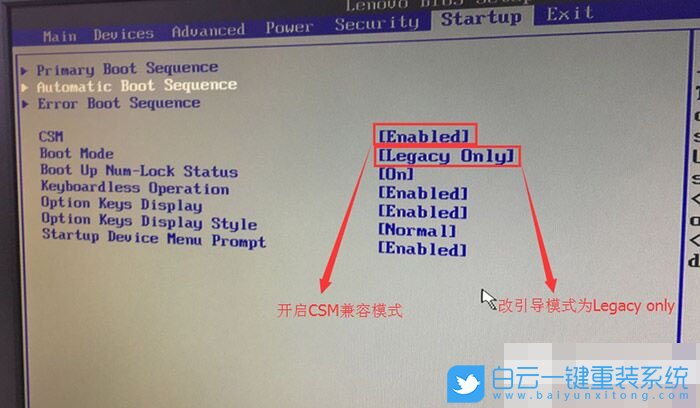
4、切換到Devices項,回車選擇ATA Drive Setup,進入改硬盤模式,將Configure SATA as中默認的RAID改成AHCI模式,否則安裝win7時會出現0x0000007b藍屏,因為win7中沒有集成raid硬盤驅動,然后選擇F10保存設置,在彈出的選項中選擇YES;
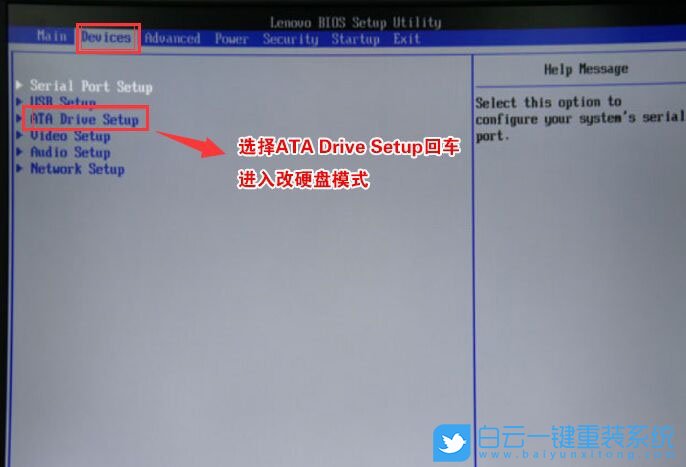

5、插入制作好的U盤啟動盤,電腦重啟的時候,按F12或FN+F12調出啟動管理對話框,回車選擇USB HDD識別到U盤啟動進入PE;
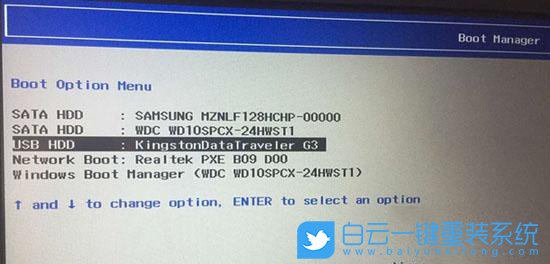
6、進入PE啟動主菜單后,選擇 04.啟動windows_10PE_x64(精簡版,適合常用維護) 進入PE;
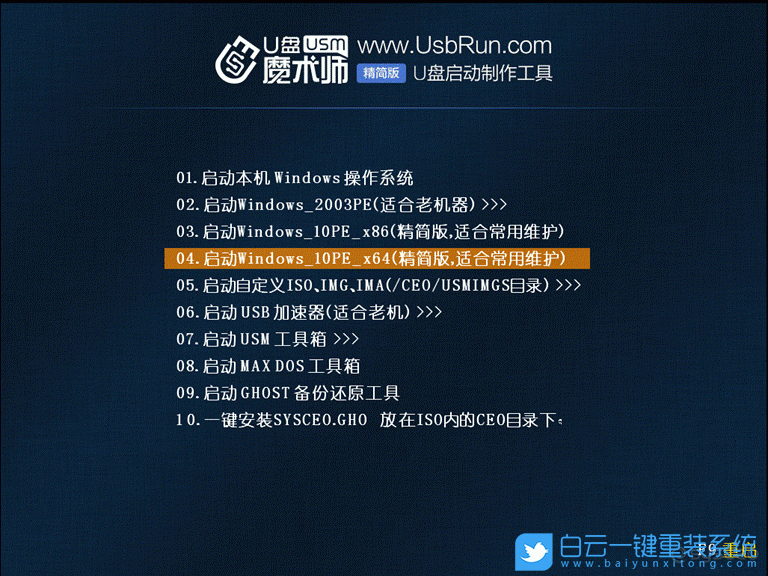
7、進入PE桌面后,運行桌面上分區工具,點擊菜單欄上的硬盤,選擇轉換分區表類型為MBR格式(默認為GPT分區),然后點擊快速分區;
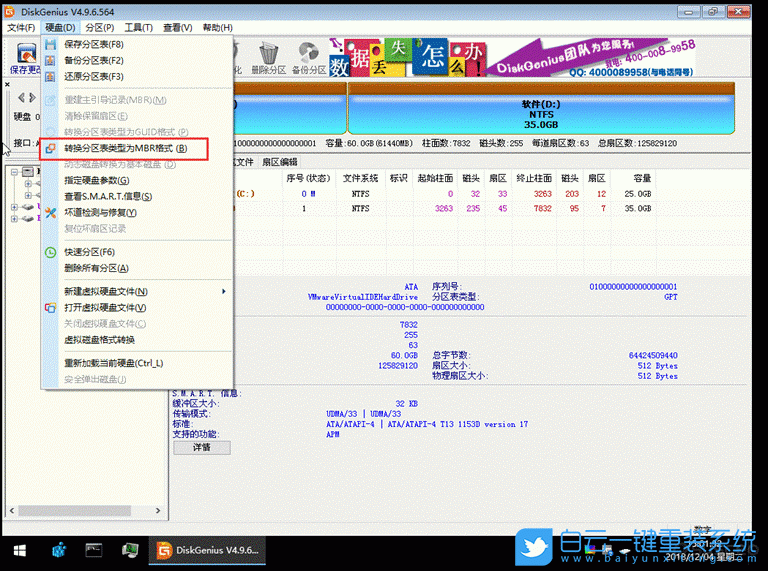
8、雙擊打開桌面上映像總裁,選擇要安裝的win7系統(映像總裁自動調用CeoMSX導入磁盤控制器及USB3.0驅動,不需要額外集成),點擊下一步;

9、選擇以C盤為系統盤,點擊下一步,最后我們只需要耐心等待,電腦會在這個過程中重啟不知道多少次,直到能進入桌面,win7就已經安裝成功了;

戴爾電腦為例,intel 九代CPU裝win7系統Bios設置步驟
1、開機的時候,連續按F2進入BIOS,切換到Secure Boot頁面,回車選擇Secure Boot Enable改成Disabled,關閉安全啟動;
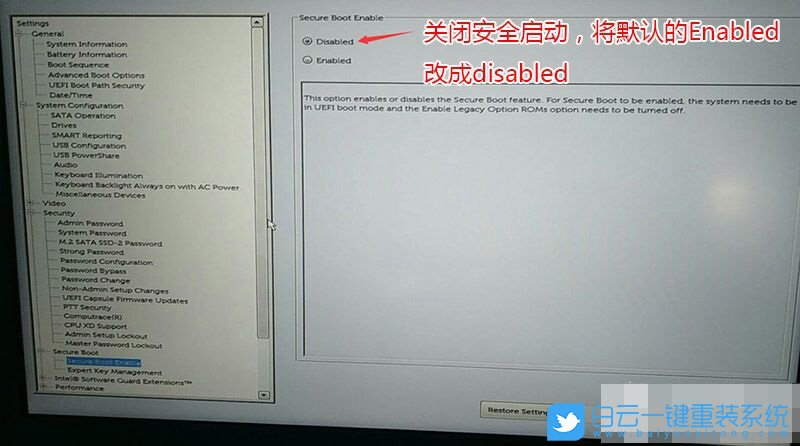
注:戴爾筆記本每做一步BIOS更改記得應用一下
2、切換到Boot Sequence項,這里將Boot list Opion引導模式選擇為UEFI,這里一定要選這個模式,要不然安裝win7后電腦也引導不了;

3、切換到Sercurity后,在右側找到PTT Sercurity項,取消勾選PTT On;
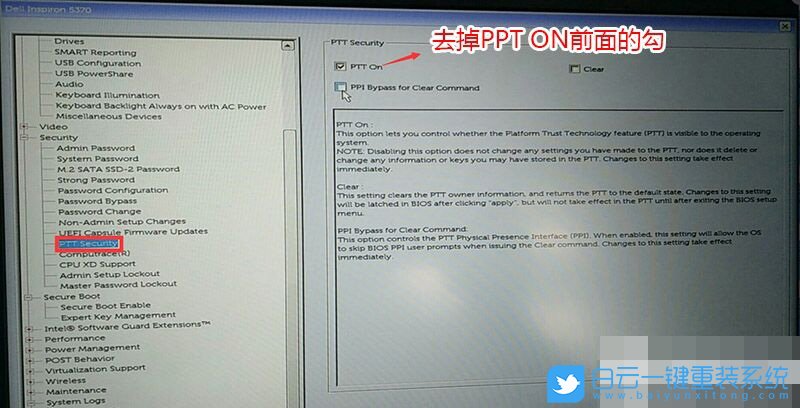
4、注意:切換到System Configuration項,如果硬盤模式是RAID,那就將SATA Operatior硬盤模式改為AHCI模式,否則有些U盤進入PE后找不到硬盤,改了后選擇退出并保存BIOS即可;
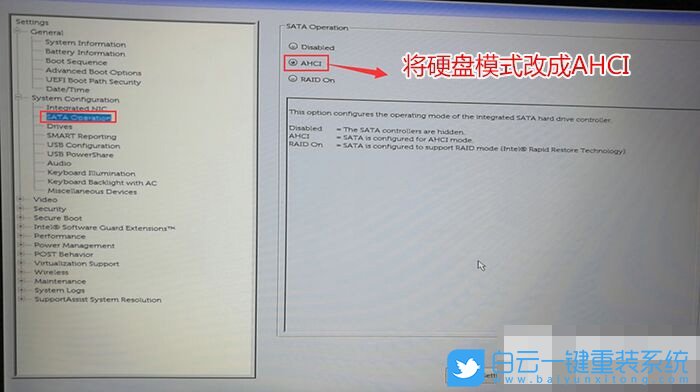
5、插入制作好的U盤啟動盤,重啟電腦的時候,連續按F12,打開快速引導菜單,選擇識別的U盤啟動回車從U盤啟動;
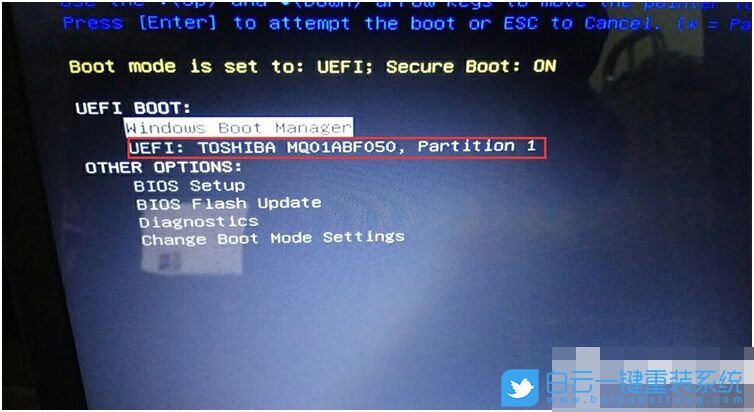
改硬盤分區格式為GUID分區(戴爾intel 九代英特爾CPU臺式機裝win7建議采用GPT分區)
1、選擇U盤啟動盤進入PE后,在桌面上運行DiskGenius分區工具,點擊菜單欄的【硬盤】,選擇【轉換分區表類型為guid格式】,然后保存更改;

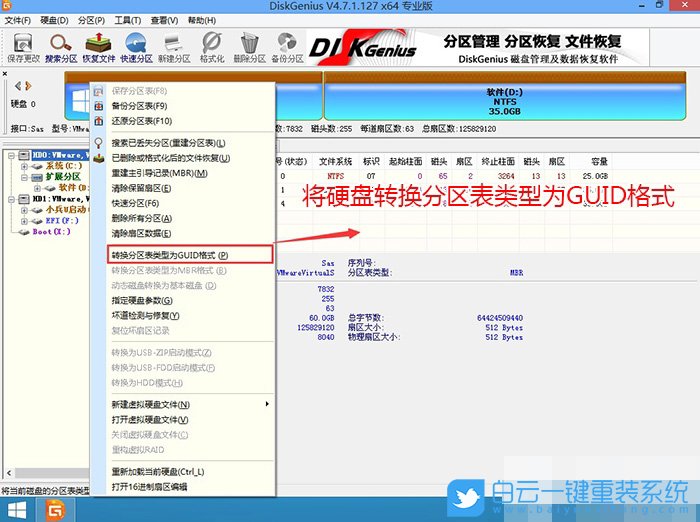
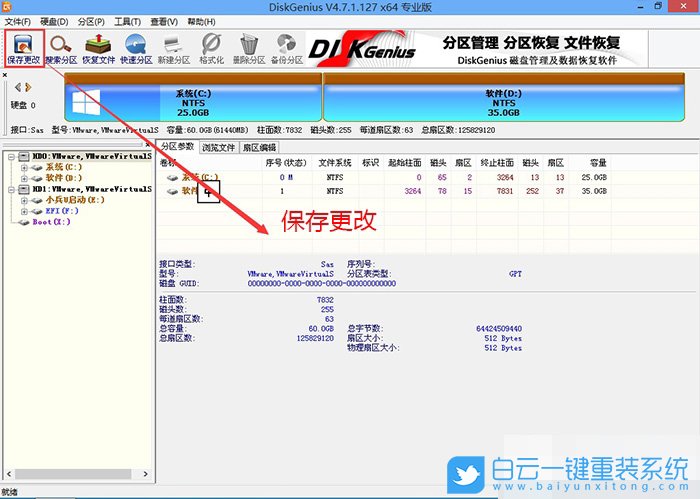
2、然后選擇要分區的硬盤,點擊上面【快速分區】;
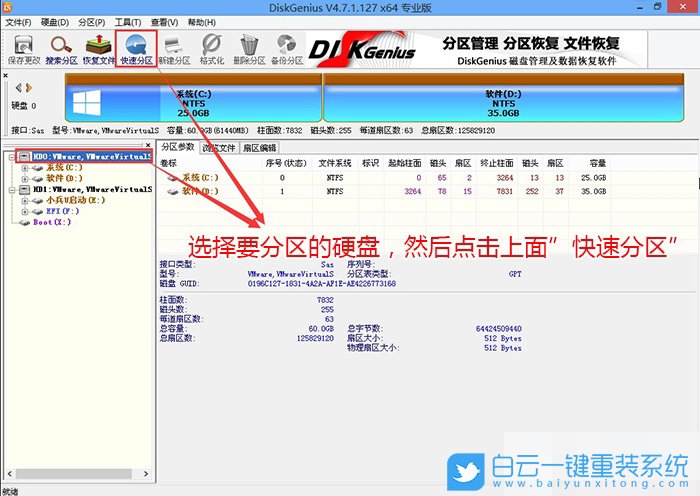
3、在彈出的【快速分區】界面,我們這里選擇好分區的類型GUID和分區的個數以及大小,這里一般推薦C盤大小大于60G比較好,然后注意如果是固態硬盤要進行4K對齊;
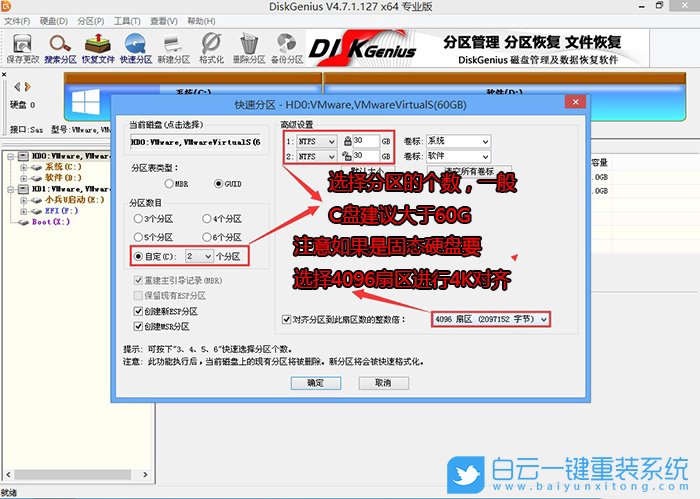
4、分區完成后可以看到ESP和MSR分區代表GPT分區完成;
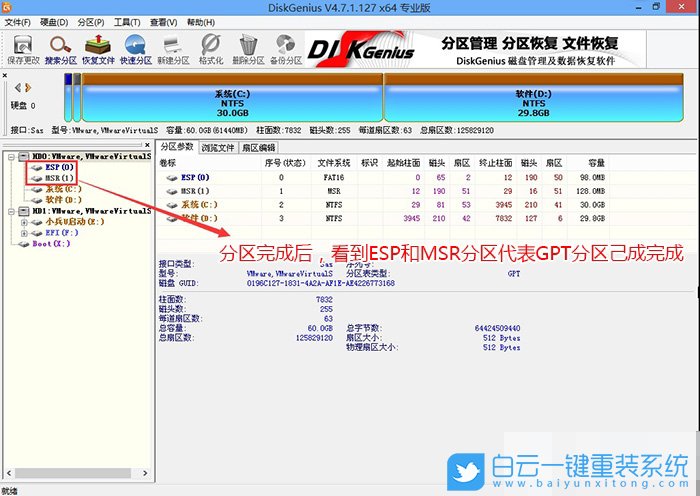
5、雙擊打開桌面上映像總裁,選擇要安裝的win7系統(映像總裁自動調用CeoMSX導入磁盤控制器及USB3.0驅動,不需要額外集成),點擊下一步;

6、選擇以C盤為系統盤,點擊下一步,最后我們只需要耐心等待,電腦會在這個過程中重啟不知道多少次,直到能進入桌面,win7就已經安裝成功了;

以上就是九代CPU完美支持win7方法,目前驅動總裁已經全面支持B360/B365/Z390/H370/Z370等主板USB驅動以及UDH620/630/P630集顯驅動,大家有需要的可以下載使用。如果這篇文章的方法能幫到你,那就收藏白云一鍵重裝系統網站,在這里會不定期給大家分享常用裝機故障解決方法。

Win10如何在非觸屏設備打開經典模式屏幕鍵盤|怎么打開屏幕鍵盤使用搭載win10系統的 觸屏設備用戶打開屏幕鍵盤,可以直接按設置 - 設備 - 輸入,里面就可以找到屏幕鍵盤的開關。 但是對

聯想拯救者刃7000K 2021臺式電腦11代CPU怎么裝Win7聯想拯救者刃7000K 2021系列臺式電腦,是聯想推出的臺式電腦,目前共有4款產品。英特爾酷睿i開頭11代系列處理器,默認預裝



